Tiến hành nối file Excel sẽ giúp bạn nối 2 hoặc rất nhiều file trong Excel với nhau để tạo ra file duy nhất. Các bạn muốn nối file Excel hiệu quả thì đừng bỏ qua bài viết dưới đây. Taimienphi.vn hướng dẫn rất chi tiết, các bạn tham khảo.
Hiện nay không có nhiều giải pháp để bạn nối file Excel cũng như cách thực hiện cũng khá khó khăn với người mới sử dụng, tuy vậy nói như thế không có nghĩa là chúng ta chịu bó tay trước vấn đề như nối file Excel. Việc nối file Excel khó hơn nhiều so với việc gộp văn bản trong Word nếu như bạn đã từng làm trước đó, nếu như việc gộp văn bản trong Word đơn thuần chỉ là bạn insert các file với nhau thì cách nối file Excel lại hoàn toàn khác và không thể áp dụng cách đó.

Ghép dữ liệu từ nhiều file Excel
Nhưng đọc đến đây nếu bạn cảm thấy lo lắng bởi không biết cách nối file Excel có làm được hay không thì hay cứ yên tâm đi nhé bởi chúng tôi sẽ hướng dẫn bạn cách để nối file Excel đơn giản, hiệu quả nhất hiện nay. Đảm bảo chỉ cần bạn theo dõi hướng dẫn sau đây sẽ cũng đủ giúp bạn nối file Excel.
Hướng dẫn nối file Excel. gộp nhiều file Excel vào làm 1
Bước 1: Để nối file Excel chúng ta cần sử dụng đến một công cụ là Visual Basic trong phần Developer, do đó chúng ta sẽ tiến hành kích hoạt nó trước bằng cách click vào File.
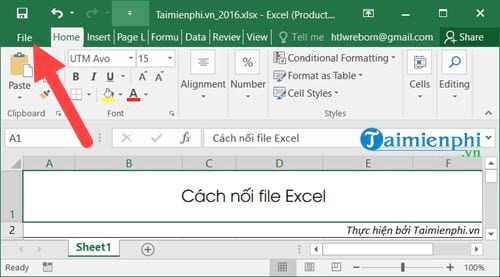
Bước 2: Trong file bạn chọn Options để truy cập vào Excel options.

Bước 3: Trong Excel Options bạn lựa chọn phần Customize Ribbon và tại đây bạn chú ý cột phải hãy tích vào Developer để hiển thị phần này ra trước nhé.

Bước 4: Quay trở lại giao diện của Excel bạn sẽ thấy xuất hiện phần Developer, lúc này hãy nhấn vào đó và chọn tiếp Visual Basic.

Bước 5: ngay tại giao diện của Visual Basic chúng ta lựa chọn Insert > Module.

Bước 6: Trong phần Module hiện ra bạn nhập code sau:

Sub Taimienphivn()
Dim FilesToOpen
Dim x As Integer
On Error GoTo ErrHandler
Application.ScreenUpdating = False
FilesToOpen = Application.GetOpenFilename _
(FileFilter:="Microsoft Excel Files (*.xlsx), *.xlsx", MultiSelect:=True, Title:="Files to Merge")
If TypeName(FilesToOpen) = "Boolean" Then
MsgBox "No Files were selected"
GoTo ExitHandler
End If
x = 1
While x <=>
Workbooks.Open Filename:=FilesToOpen(x)
Sheets().Move After:=ThisWorkbook.Sheets(ThisWorkbook.Sheets.Count)
x = x + 1
Wend
ExitHandler:
Application.ScreenUpdating = True
Exit Sub
ErrHandler:
MsgBox Err.Description
Resume ExitHandler
End Sub
Với phần in đậm chính là tên file Excel của bạn, bạn có thể thay đổi được phần đố.
Bước 7: Sau đó bạn nhấn vào Save và thoát phần này ra.

Xác nhận Yes một lần nữa để hệ thống xác nhận việc lưu file lại.
Bước 8: Trên giao diện Excel bạn chọn tiếp View >Macros >View Macros.

Bước 9: Sau đó chọn tên Macro vừa nãy bạn tạo ra rồi nhấn Run.

Bước 10: Lựa chọn các file mà cần nối file Excel thành 1.

Và sau thao tác này bạn sẽ thấy ngay lập tức kết quả các file, sheet trong Excel đã có thể nối file Excel thành 1 được rồi.
Trên đây là hướng dẫn nối file Excel, với hướng dẫn trên chỉ cần bạn chú ý làm theo từng bước mà Taimienphi.vn đảm bảo 100% thành công khi áp dụng. Trong quá trình thao tác nếu bạn gặp bất cứ khó khăn nào có thể để lại thắc mắc tại đây, đội ngũ admin của Taimienphi.vn sẽ giúp bạn giải đáp bất cứ thắc mắc nào trong quá trình thực hiện. Với những bạn muốn nối, ghép file PDF vào với nhau cũng rất đơn giản, các bạn theo dõi cách ghép file PDF mà Taimienphi đã thực hiện để biết cách làm nhé.
https://thuthuat.taimienphi.vn/cach-noi-file-excel-35448n.aspx
Đó là trường hợp mà bạn muốn nối file Excel, vậy trong trường hợp bạn muốn chèn file PDF vào Excel trực tiếp với nội dung có sẵn thì sao, phải làm thế nào để thực hiện được như vậy, tham khảo ngay hướng dẫn cách chèn file PDF vào Excel trực tiếp để biết cụ thể vấn đề trên.